Existuje nějaký pohodlný způsob, jak extrahovat text z obrázků? Jak rychle převést obrázek na text? Naštěstí tento příspěvek představí 4 nejlepší způsoby, jak extrahovat text z obrázků zdarma. (Vyzkoušejte MiniTool MovieMaker pro vložení obrázku do videa!)
Z nějakého důvodu potřebujete zkopírovat text z obrázku, takže strávíte spoustu času psaním všeho. Chcete rychle extrahovat text z obrázků? Pokud ano, pojďme se ponořit do tohoto příspěvku a naučit se, jak bez námahy zachytit text z obrázků!
Metoda 1. Převod obrázku na text pomocí online OCR
Online OCR je bezplatná online služba OCR, která podporuje 46 jazyků včetně angličtiny, japonštiny, korejštiny a čínštiny. Dokáže extrahovat text z PDF a obrázků jako JPG, BMP, TIFF, GIF a převést je do Wordu, Excelu a Textu. Maximální velikost souboru je omezena na 15 MB.
Krok 1. Přejděte na webovou stránku:https://www.onlineocr.net
Krok 2. Klepněte na Vybrat soubor… pro načtení obrázku, ze kterého chcete extrahovat text.
Krok 3. Vyberte jazyk textu a zvolte Prostý text (txt) jako výstupní formát.
Krok 4. Stiskněte tlačítko CONVERT tlačítko pro převod obrázku na text.
Krok 5. Po dokončení procesu si můžete zobrazit náhled textu a kliknout na Stáhnout výstupní soubor pro uložení textového dokumentu.
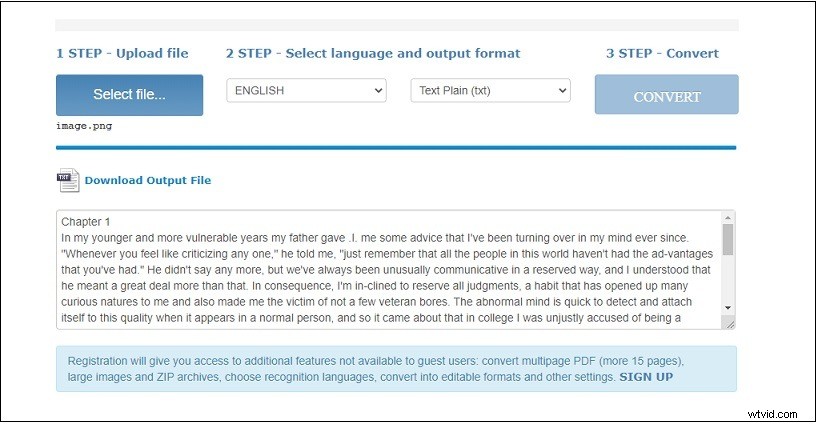
Metoda 2. Převod obrázku na text pomocí OCR2EDIT
OCR2EDIT má sadu nástrojů, které vám umožní převést obrázek na text, PDF na text, PDF do Wordu, JPG do PDF a tak dále. Pomůže vám extrahovat text z PNG, JPG, GIF a dalších obrazových formátů.
Krok 1. Otevřete webovou stránku OCR2EDIT:https://www.ocr2edit.com a klepněte na Obrázek na text .
Krok 2. Nahrajte obrázek ze svého počítače, Disku Google, Dropboxu nebo zadáním adresy URL obrázku a vyberte jazyk, který obrázek obsahuje.
Krok 3. Klikněte na tlačítko START tlačítko pro extrahování textu z obrázku. Po dokončení bude textový dokument stažen během několika sekund.
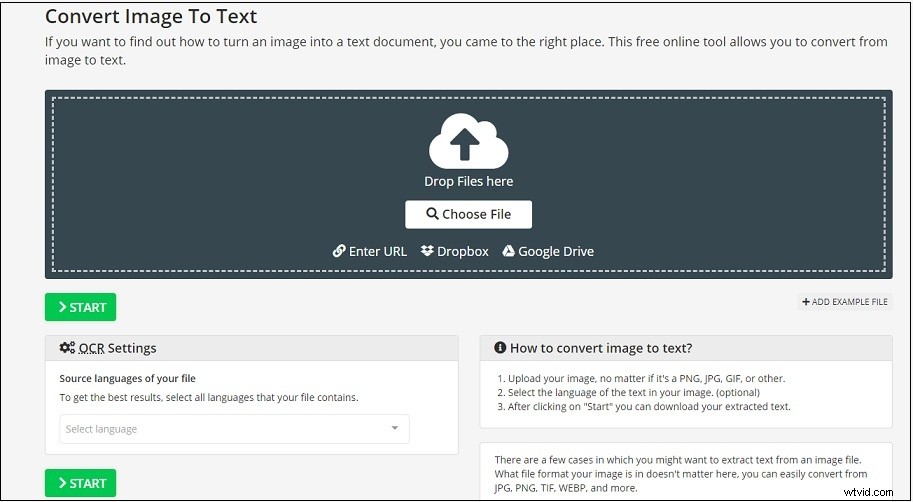
Související článek:Jak převést Word do JPG? 2 způsoby!
Metoda 3. Převod obrázku na text pomocí Brandfolder
Toto je další bezplatný online převodník obrázků na text, který převádí obrázky a PDF na text. Není nutná žádná registrace!
Krok 1. Navštivte webovou stránku: https://brandfolder.com/workbench/extract-text-from-image
Krok 2. Klikněte na + a nahrajte obrázek, ze kterého chcete vytáhnout text. Klikněte na Nahrát .
Krok 3. Poté začne převádět obrázek na text. Po dokončení převodu získáte extrahovaný text. Klikněte na Kopírovat text, vytvořte textový dokument a vložte jej do dokumentu.
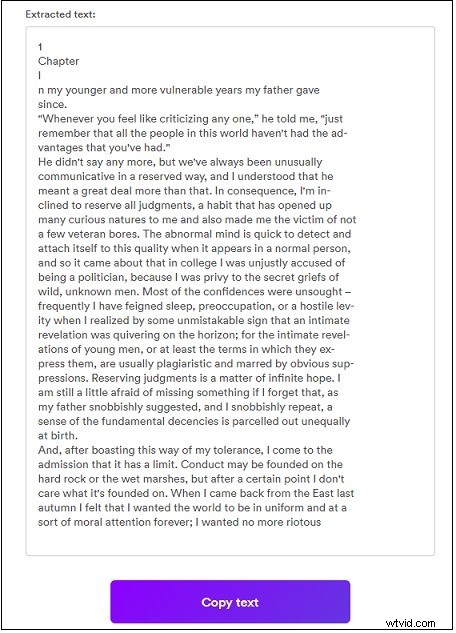
Metoda 4. Převod obrázku na text pomocí OCRSpace
OCRSpace je vynikající extraktor textu, který podporuje převod obrázků a PDF na text. Je to zdarma a na webu bez nutnosti registrace. Jedinou nevýhodou je, že velikost nahrávaného souboru musí být menší než 5 MB.
Krok 1. Navštivte webovou stránku OCRSpace:https://ocr.space
Krok 2. Klikněte na Vybrat soubor pro načtení obrázku a výběr jazyka textu v obrázku. Poté klikněte na Spustit OCR extrahovat text z obrázku.
Krok 3. Klikněte na tlačítko Stáhnout tlačítko pro uložení extrahovaného textu.
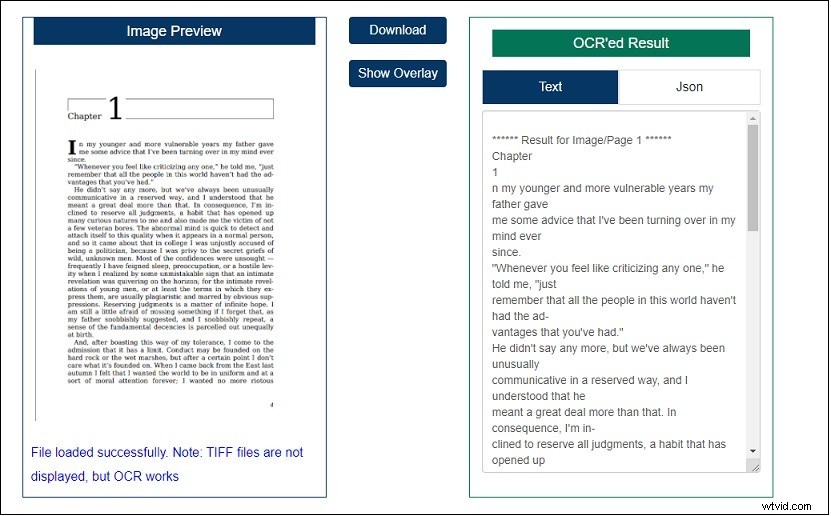
Závěr
Neztrácejte čas psaním! Vyzkoušejte online převaděče obrázků na text a rychle a snadno extrahujte text z obrázků!
